Таблица тузуу: Word
Microsoft Word программасында оңой жана тез "таблица тузуу" процессин үйрөнүп алалы.Кириш сөз
Microsoft Word программасында таблица менен иштөөдө анын тилкелерин (столбец) алдын ала билүү зарыл, анткени саптарды (строка) кийин оңой кошуп алсак болот, сап кошуу тууралуу макала аягында айтып беребиз.
Маанилүү нерсе: бул жакта көрсөтүлгөн баскычтар, Сиздин компьютериңиде кичине башкачараак жайгашышы мүмкүн, бирок ал таптаркыр ал жакта жок экендигин түшүндүрбөйт.
Word 2003 версиясында
1.Word 2003 программасын ачабыз.
2.Негизги менюдан "таблица" бөлүмүн басабыз. Ал жактан "вставить" тандап, "таблица" дегенди басабыз.
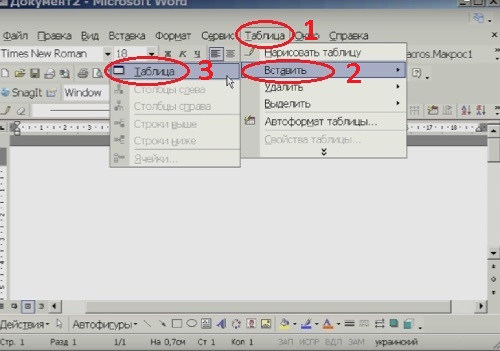
3."Таблица" баскычын басканда, "вставка таблицы" деген таблица кошуу терезечеси чыгат, ал жакта таблицада канча тилке (столбец) жана канча сап (строка) болушун сурайт. Өзүбүзгө зарыл болгон тилке жана саптын санын жазып "ОК" баскычын басабыз.
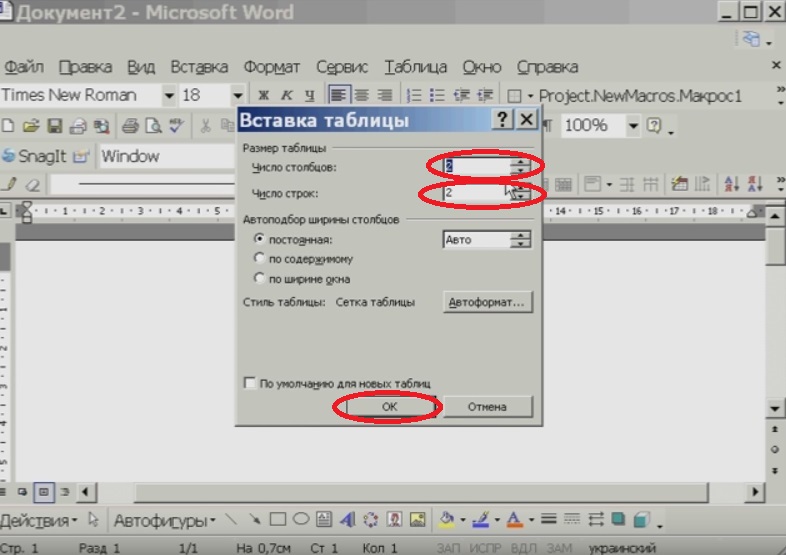
Word 2007-2010-2016 версияларында
1.Word 2007-2010-2016 программасын ачабыз.
2."Вставка" менюсунан "таблица" баскычын басып, визуалдык "таблица тузуу" функциясы менен курсорду жылдырып, стандарттык жөнөкөй табица түзсө болот. Бул таблицанын тилкеси жана саптары 10дон ашпайт.
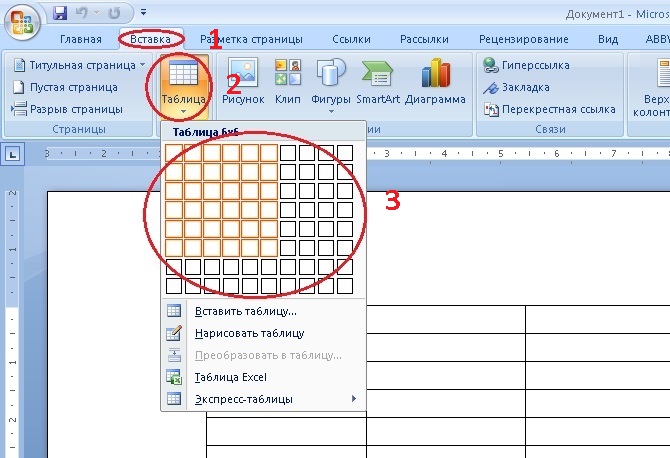
3.Эгер 10 ашык тилкелүү жана саптуу таблица түзүү зарыл болсо, анда "вставить таблицу" дегенди басабыз. 2003 версиясындай эле, мында дагы таблица кошуу терезечеси чыгат. Ал жактан тилкелердин жана саптардын санын көрсөтүп "ОК" баскычын басабыз.
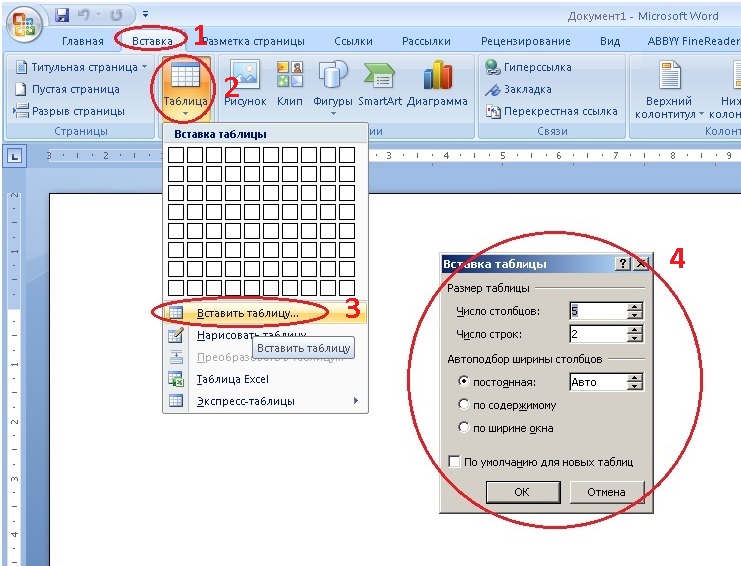
Саптарды кошуу/кемитүү
Таблицага сап кошуу үчүн курсорду таблицанын ичиндеги каалаган уячасына коюп, клавиатурадагы "Tab" баскычын басып турсак, саптар автоматтык түрдө кошулат. Ашыкча саптарды алып салуу үчүн, кереги жок сапты белгилейбиз дагы чычкандын оң баскычын басабыз, түшмө меню пайда болот, ал жактан "Удалить ячейки" дегенди басып коебуз.
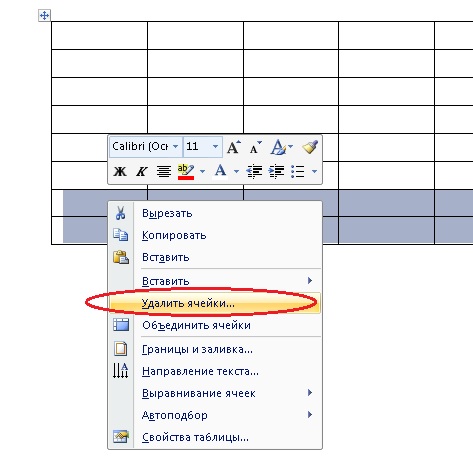
Таблицаны өчүрүү
2003 версиясында - бүтүн таблицаны белгилейбиз, андан соң таблица->удалить->таблица дегенди басабыз.
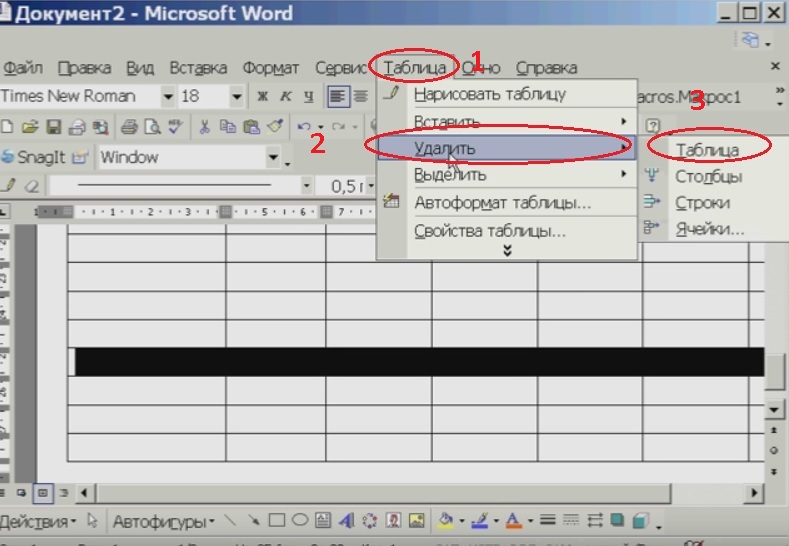
2007-2010-2016 версияларында - таблицаны белгилейбиз, макет->удалить->удалить таблицу
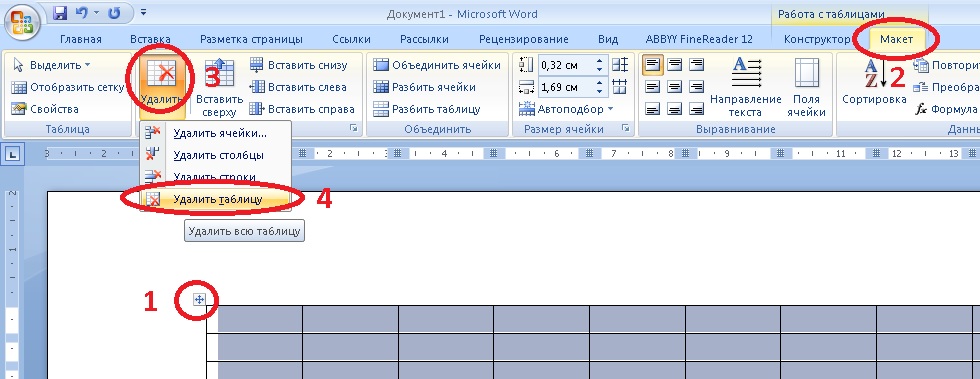
Уячалардын өлчөмүн өзгөртүү
Уячаларды узартуу же бийиктетүү үчүн сызгыч (линейка) аспабын колдонобуз, албетте башка ыкмалары да бар, бирок бул эң эффективдүү жана туура ыкмасы. Эгер сызгыч өчүп турса, аны иштетебиз, ал үчүн: "Вид" менюсуна киребиз дагы, "Линейка" дегенди басып коебуз. Эми уячалардын өлчөмүн өзгөртүү үчүн, курсорду таблицадагы каалаган уячанын ичине коюп, сызгачтагы бөлүкчөлөрдү жылдырсак, таблицанын уяча өлчөмдөрү дагы өзгөрөт.
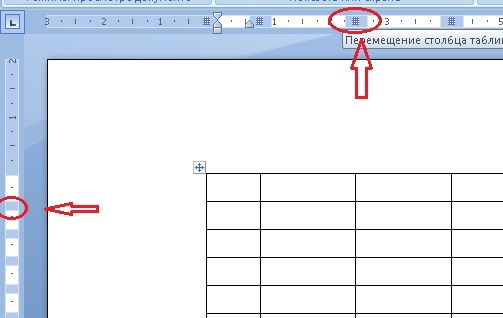
Таблицанын стилдерин өзгөртүү
Таблицаны көркөмдөө, түрдүү боекторго боёоо стилдер аркылуу жүргүзүлөт, ал үчүн таблицаны белгилейбиз, "конструктор" дегенди басабыз (бул баскыч таблицаны белгилегенде гана чыгат), "Стили таблиц" деген жерден керектүүсүн тандап коебуз.
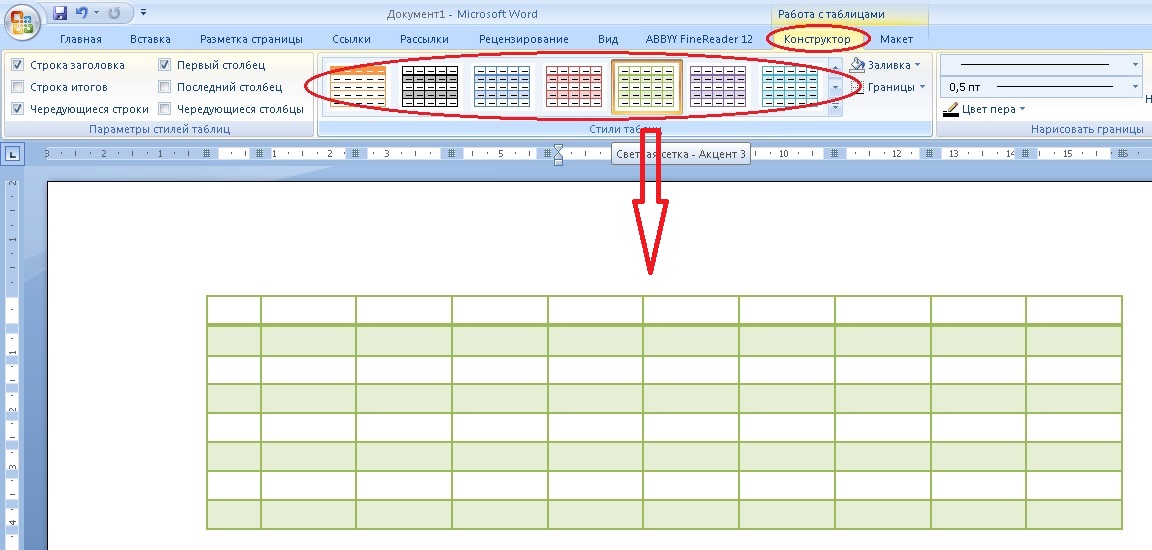
Татаал таблицаларды түзүү
Эки же андан ашык уячалары горизонталдык же вертикалдык түрдө бириккен таблица түзүү үчүн башында айтып өткөндөй тилкелерин так билишибиз керек, эки тилке бир болуп бириккен болсо, ал баарыбир эки тилкеге барабар, кийин аны өзүбүз бир кылып алабыз. Мисалы, 11 тилкелүү таблица керек дейли, анын биринчи сабындагы 2-3 тилкелери бириктирилиши зарыл, ал үчүн: 11 тилкелүү таблица түзүп, 2-3 тилкесин бириктирүү үчүн, ал экөөнү белгилеп, чычкандын оң баскычын басабыз дагы, "Объединить ячейки" дегенди тандап коебуз.
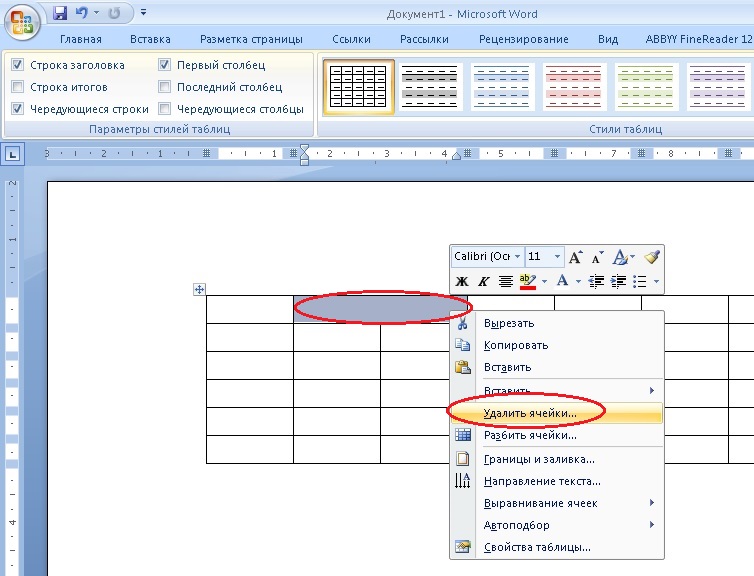
Мындай бириктирүүдө сөзсүз түрдө башындагы саптарды дагы бириктиришибиз керек болот, антпесе, жазылган маалыматтар бир сап өйдө болуп, башаламандыкты жаратат. Ал үчүн биринчи эки сапты белгилейбиз дагы "Объединить ячейки" кылабыз, ушинтип, бириктирилген эки тилкеден башкасын бириктирип чыгабыз.
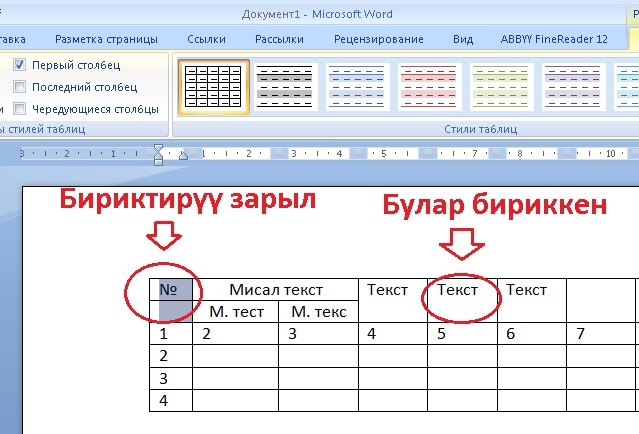
Достор, бул макалада биз Microsoft Word программасындагы "таблица тузуу" функцияларынын базалык түрлөрүн көрсөттүк, суроолор болсо жазып тургула, макаланы толуктап турабыз.